输入法切换快捷键设置win10
更新时间:2024-07-01 11:51:29作者:yang
在使用Win10系统时,经常需要进行输入法的切换,设置快捷键可以更加方便地进行操作,在Win10系统中,设置输入法切换快捷键的方法非常简单,只需要按下Win + 空格即可快速切换输入法,省去了鼠标操作的步骤,提高了工作效率。通过设置快捷键,可以让我们更加轻松地在不同输入法之间切换,让工作更加便捷高效。
操作方法:
1.
第一步打开电脑,点击电脑左下方的“开始”图标,点击“设置”
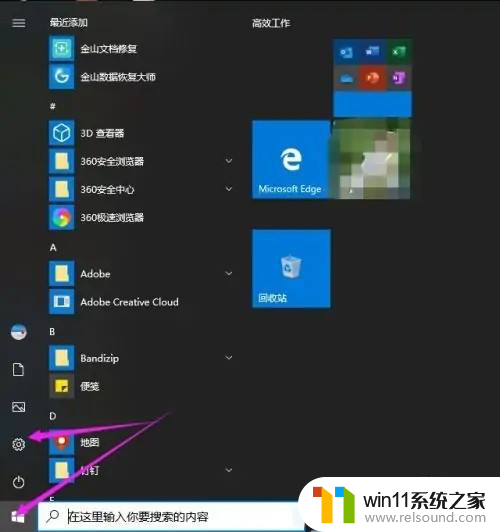
2.
第二步在设置中点击“时间和语言”
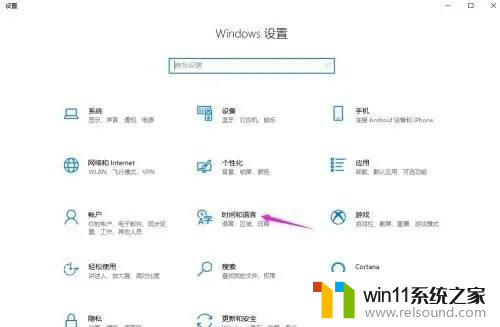
3.
第三步在设置中,点击左侧的“语言”
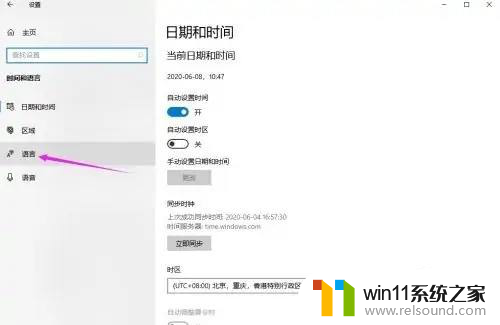
4.
第四步在语言的“相关设置”中,点击“拼写、键入和键盘设置”
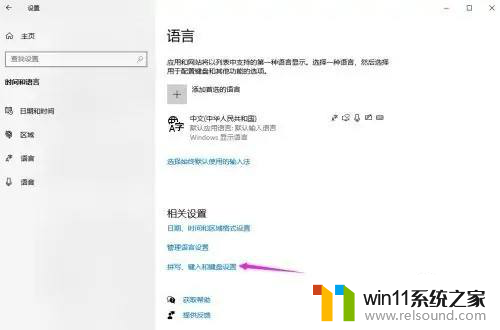
5.
第五步在高级设置中,在操作中选择一个热键,点击“更改按键排序”
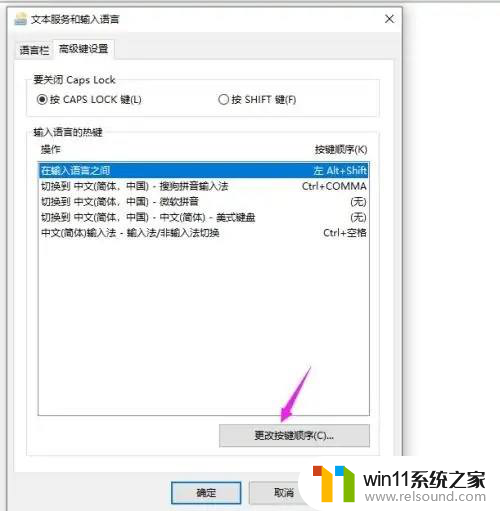
6.
第六步在更改排序中,在“切换输入语言”中选择你习惯的输入法切换快捷键。点击“确定”即可
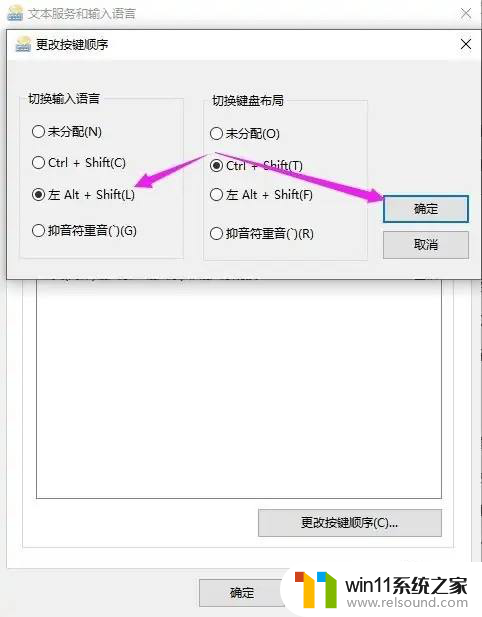
以上就是设置 Windows 10 输入法切换快捷键的全部内容,如果有遇到相同问题的用户,可参考本文中介绍的步骤进行修复,希望对大家有所帮助。
- 上一篇: win10默认应用总是被重置怎么回事
- 下一篇: win10弹出管理员权限
输入法切换快捷键设置win10相关教程
- win10卸载王码输入法的方法 win10怎么卸载王码输入法
- win10输入法不见了怎么办 win10如何解决输入法不见了
- win10系统如何设置锁屏壁纸 win10锁屏壁纸设置桌面壁纸方法
- win10怎么设置系统不更新 win10如何设置不更新
- win10怎么把电脑恢复出厂设置 如何将win10电脑恢复出厂设置
- win10设置显示器亮度的方法 win10显示器亮度怎么调节
- 怎么去除win10开机密码 清除win10登录密码设置方法
- win10ip地址怎么设置 win10ip地址设置的方法
- win10如何进入运行界面 win10进入运行界面的方法
- win10固定ip设置
- win10不安全连接怎么设置为安全
- win10怎么以兼容模式运行程序
- win10没有wlan连接选项
- 怎么检查win10是不是企业版
- win10怎么才能将浏览过的记录不自动保存
- win10无法打开gpedit.msc
win10系统教程推荐